Vous avez quelque chose en tête? Il est important d’avoir son aide mémoire toujours à disposition? Mais aussi vous voulez retrouver des infos rapidement? Quelque soit la raison, plus besoin de papier ou de stylo en guise de mémo, votre fidèle téléphone peut vous être utile grâce à la prise de notes rapide et simplifiée. Mais faut-il encore comprendre comment l’utiliser. C’est pourquoi, aujourd’hui nous allons voir comment écrire des notes sur un OPPO Find X3 . Tout d’abord nous allons voir comment prendre des notes avec une appli native OPPO Find X3. Ensuite nous découvrirons, les alternatives pour écrire des notes sur votre OPPO Find X3 grâce à des applications à télécharger.
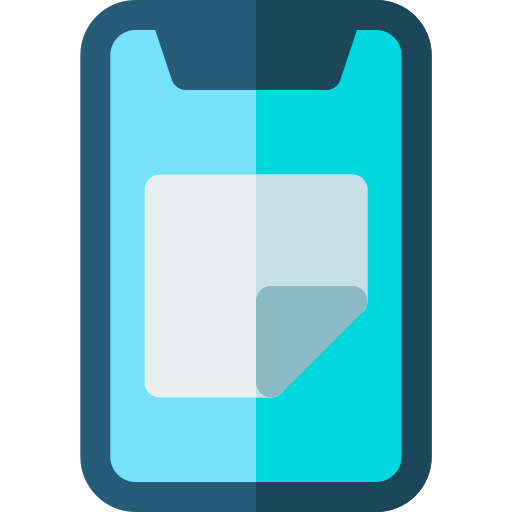
Comment écrire des notes directement sur votre OPPO Find X3
Dans l’éventualité où vous avez une idée qui vous passe par la tête et que vous ne voulez pas la perdre, le meilleur choix est de la noter sans attendre. Et pour cela, rien de mieux que d’utiliser votre téléphone que vous avez toujours avec vous et qui peut s’utiliser comme bloc note. C’est d’ailleurs tout à fait logique vu qu’une fonctionnalité pour écrire des notes est automatiquement intégrée sur votre OPPO Find X3 et qu’elle ne nécessite pas d’être connectée à internet pour l’utiliser. Il s’agit de l’application » Mémo » ou » Notes » selon la version Android de votre smartphone. Pour l’utiliser, c’est plutôt facile:
- Ouvrez l’application » Mémo » ou « Notes »
- Appuyez sur le bouton » + »
- Donnez lui un titre pour le retrouver facilement
- Tapez sur l’écran pour écrire des notes sur votre OPPO Find X3.
- Sauvegardez votre mémo
Avec l’application native Mémo vous allez pouvoir créer une liste de tâches, ajouter une image, faire un dessin avec votre doigt, ou enregistrer une voix en sélectionnant les icônes situés en haut de votre écran.
Prendre des notes sur votre OPPO Find X3 en passant par des applications
L’application de base qui est automatiquement installée sur votre OPPO Find X3 est en général très simple. Il peut arriver que si vous vous en servez beaucoup ou par besoin de spécificités supplémentaires, vous souhaitiez avoir recours à une application plus élaborée . Il n’est pas toujours facile d’en choisir une tellement il y a un grand nombre d’ applications pouvant vous permettre de prendre des notes sur votre OPPO Find X3. Pour vous faciliter la vie, découvrez ci-après deux des meilleures disponibles sur le marché.
Ecrire des notes sur votre OPPO Find X3 avec l’application Google Keep
L’application Google Keep est gratuite et offre la possibilité de prendre des notes sur un OPPO Find X3 en étant à la fois facile à utiliser et en se voulant esthétique et fonctionnelle. Elle permet par exemple d’organiser bien plus proprement ses notes. Son design est conçu pour donner l’impression qu’on utilise des post-it, qui viennent se positionner chronologiquement à l’image d’un bureau. Elle présente le gros intérêt d’être intégrée à Google Drive et donc d’être disponible de n’importe où. Ainsi, plus besoin de vous inquiéter de perdre vos mémos ! L’application est disponible sur Google Play Store .
Les principales caractéristiques de l’application Google Keep :
- Ajoutez des notes, des listes, des photos et des notes vocales
- Accédez à vos notes depuis téléphone, tablette, ou ordinateur en passant par le Web
- Créez un rappel en fonction d’une heure ou de votre positionnement
- Partagez le contenu d’une note avec n’importe qui
- Personnalisez le design de chaque note ou classez les par libellé pour une meilleure organisation
Prendre des notes à l’aide de l’application Evernote
L’application Evernote est certainement l’une des plus connues, des plus complètes et des plus téléchargées pour écrire des notes sur un OPPO Find X3. Il y a une version gratuite et une version payante qui vous propose dans les deux situations énormément de fonctionnalités. Il faudra cependant vous inscrire pour pouvoir l’utiliser. L’appli vous permet d’écrire du texte, des notes manuscrites, d’ajouter des images, des notes vocales et aussi des fichiers tels que des PDF. Vous pouvez encore synchroniser vos notes en ligne pour les récupérer de n’importe où. L’application est à télécharger sur Google Play Store .
Les principales caractéristiques de l’application Evernote :
- Ajoutez des notes manuscrites, du texte, des listes de tâches, des images, du son et des données
- Synchronisez vos données sur l’ensemble de vos appareils
- Triez vos notes dans des carnets et personnalisez-les avec l’aide des nombreuses réglages de mise en forme pour une organisation efficace
- L’abonnement payant vous permet entre autres d’obtenir davantage d’espace de stockage, un accès à l’appli hors ligne, la possibilité d’annoter vos documents PDF et autres
- Partagez vos notes avec n’importe qui
- Obtenez des interactions avec d’autres services: l’application est multi-plateforme
Si vous voulez un max de tutos pour devenir un maitre du OPPO Find X3, nous vous invitons à parcourir les autres tutos de la catégorie : OPPO Find X3.
